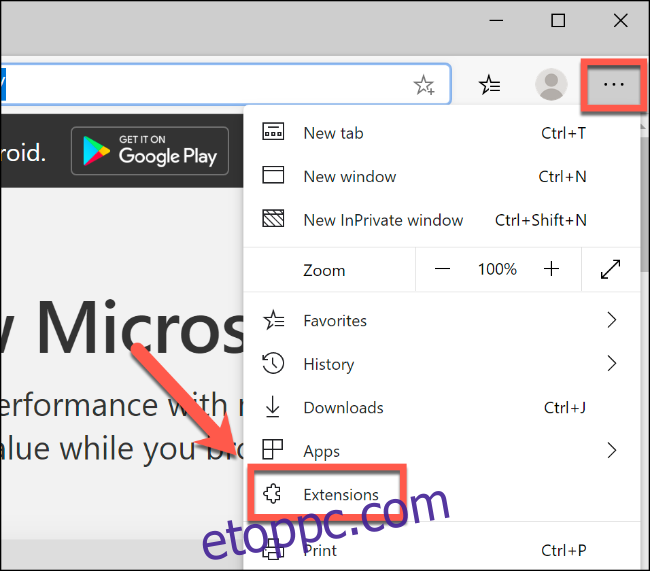Az új Microsoft Edge böngésző, amely a Google Chrome által használt Chromium projekten alapul, jobb böngészési élményt hoz a Windows 10 PC-ken. Az egyik egyedülálló funkció a Microsoft és a Chrome Internetes áruházból származó bővítmények használatának lehetősége. A következőképpen telepítheti és használhatja őket.
Muszáj lesz töltse le az új Microsoft Edge böngészőt és telepítse, mielőtt elkezdi.
Microsoft Extensions telepítése és használata a Microsoft Edge programban
A Chrome-hoz hasonlóan a Microsoft Edge is képes telepíteni a böngészőbővítményeket, az úgynevezett bővítményeket, amelyek új és továbbfejlesztett funkciókat adnak hozzá.
Megtekintheti, hogy mely bővítmények vannak jelenleg telepítve az Edge-ben, ha a jobb felső sarokban található három vízszintes pont menüikonra kattint, majd a „Bővítmények” gombot választva belép a bővítmények menüjébe.
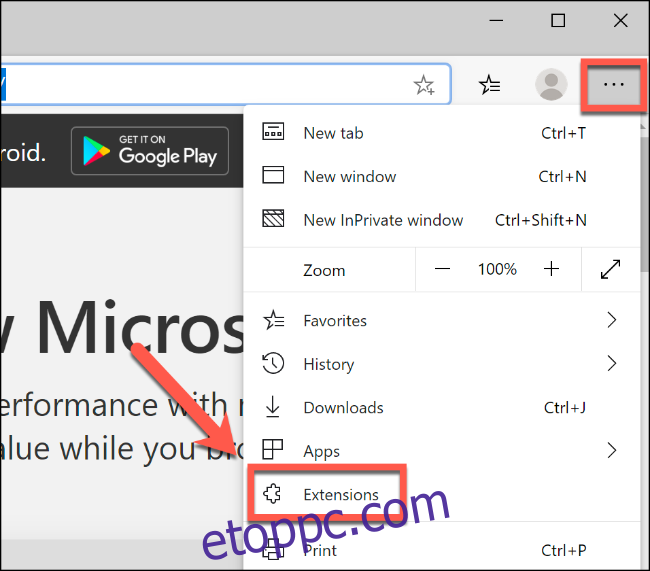
Az Edge alapértelmezés szerint nem érkezik előre telepített bővítménnyel. A saját telepítéséhez kattintson a „Bővítmények beszerzése a Microsoft Store-ból” hivatkozásra a bal oldali menüben.
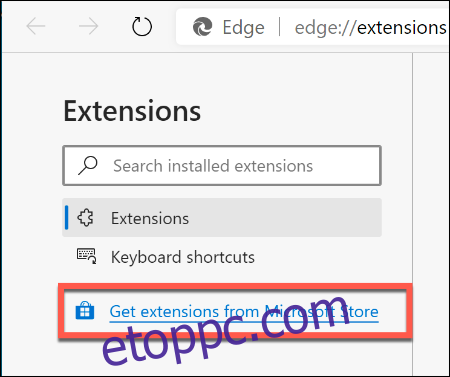
Ezzel betöltődik a Microsoft Store az Edge számára, kategóriánként elválasztott kiterjesztéssel, mindegyik meghatározott céllal. Például a „Vásárlás” több bővítményt is felsorol, amelyek segítenek a különböző webhelyeken történő vásárlásban.
Kattintson a kívánt bővítményre, majd kattintson a „Get” gombra a telepítés megkezdéséhez.
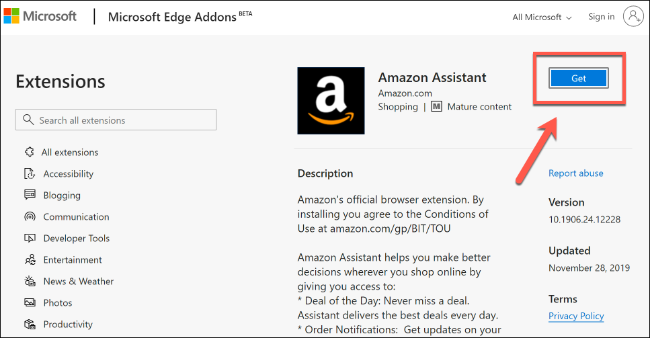
Az Edge egy megerősítő felugró ablakot jelenít meg, amely figyelmezteti Önt, hogy a bővítmény milyen engedélyekhez fog hozzáférni, ha beleegyezik a telepítésbe. Ide tartozik például a webhely előzményeinek elolvasása vagy az értesítések megjelenítése.
Ha folytatni szeretné a telepítést, kattintson a „Bővítmény hozzáadása” gombra.
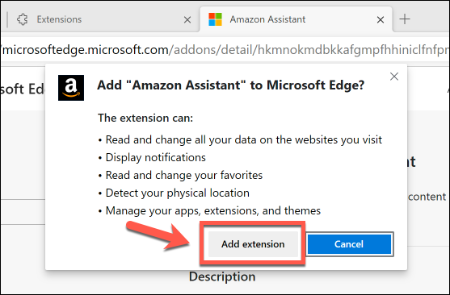
A bővítmény telepítése után az Edge megjelenít egy értesítést, amely megerősíti, és kiemeli a bővítmény ikonját. A kiterjesztés ikonja megjelenik a címsor mellett, valamint bejegyzésként jelenik meg a „Bővítmények” beállítási oldalon.
Ha a címsor mellett megjelenik egy ikon a bővítményhez, kattintson rá a bővítmény további használatához.
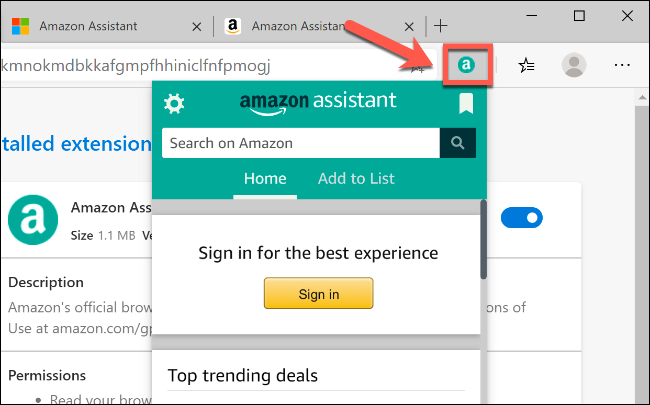
Bővítményéről további információkat találhat, ha a bővítményhez tartozó „Részletek” gombra kattint a „Bővítmények” oldalon. A kiterjesztés letiltásához (vagy engedélyezéséhez) kattintson a kék csúszkára, vagy válassza az „Eltávolítás” gombot, ha teljes mértékben el kívánja távolítani a bővítményt az Edge alkalmazásból.
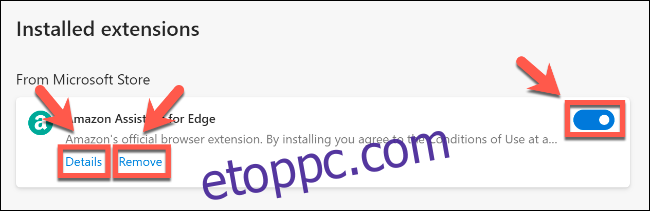
Chrome-bővítmények telepítése és használata a Microsoft Edge-ben
A Microsoft azon döntése, hogy kihagyja az Edge böngészőmotort, és átvált a Chromium használatára, azt jelenti, hogy most már magában az Edge-ben is használható és telepíthető a Google Chrome bővítmények.
Ahelyett, hogy teljesen elszigetelte volna az Edge-et a Chrome-ökoszisztémától, a Microsoft teljesen ésszerű döntést hozott, engedélyezte a Chrome-bővítmények telepítését az Edge böngészőben. Ehhez módosítania kell egy beállítást az Edge-ben, hogy engedélyezze a Chrome-bővítmények telepítését.
Kattintson a három vízszintes pont menüikonra az Edge böngészőablakának jobb felső sarkában, majd válassza a „Bővítmények” lehetőséget a bővítmények beállítási menüjének eléréséhez.
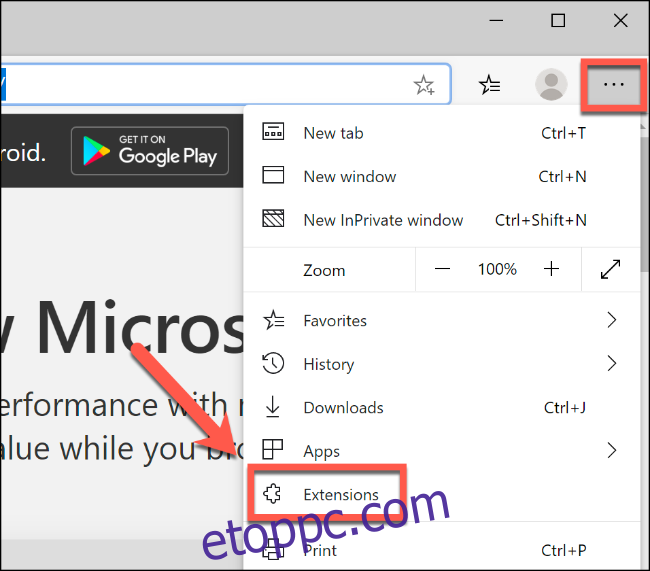
Innen kattintson a bal sarokban található „Bővítmények engedélyezése más üzletekből” csúszka engedélyezéséhez.
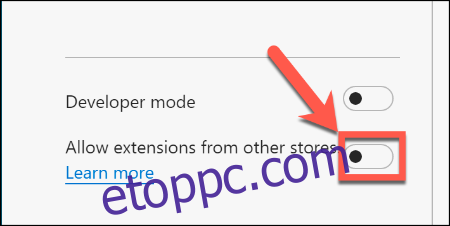
Válassza az „Engedélyezés” lehetőséget az ellenőrizetlen alkalmazásokra vonatkozó figyelmeztetés elfogadásához.
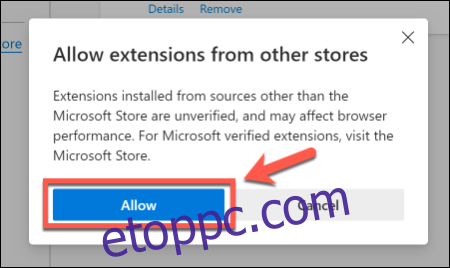
Most elindulhat a Chrome Internetes áruház új bővítmények telepítéséhez. Ha talál egy kívánt bővítményt, kattintson a „Hozzáadás a Chrome-hoz” elemre a telepítés megkezdéséhez.
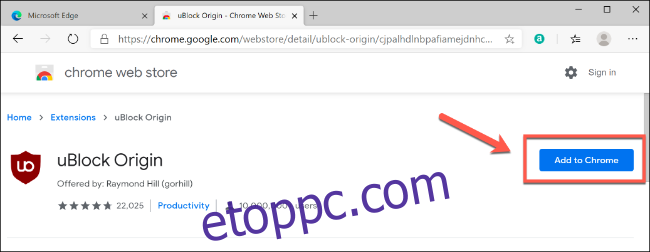
Válassza a „Bővítmény hozzáadása” gombot az Edge figyelmeztető felugró ablak elfogadásához és a telepítés engedélyezéséhez.
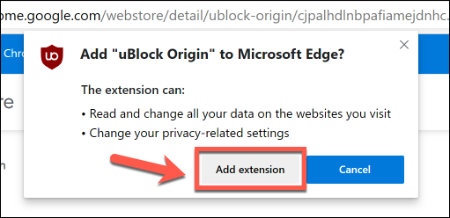
A Google Chrome bővítmény telepítésre kerül, ikonként jelenik meg a címsor mellett vagy bejegyzésként a „Bővítmények” oldalon. A Google Chrome-bővítmények az „Egyéb forrásokból” kategóriában jelennek meg.
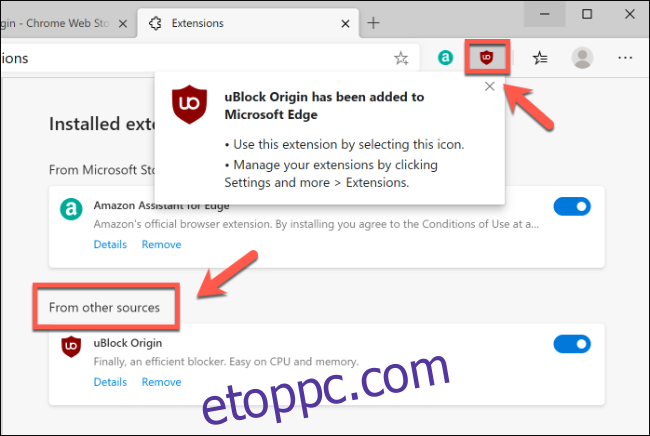
A Microsoft Edge áruházból telepített bővítményekhez hasonlóan a Google Chrome-bővítmény bejegyzése melletti kék csúszkára kattintva gyorsan engedélyezheti vagy letilthatja azt, kattintson a „Részletek” gombra a bővítményről szóló további információk megtekintéséhez, vagy kattintson a „ Eltávolítás” gombot, hogy teljesen eltávolítsa az Edge-ből.
Egy Chrome-bővítményt is használhat, és kihasználhatja annak funkcióit, ha megnyomja a hozzá tartozó ikont, amely az Edge címsora mellett jelenik meg.
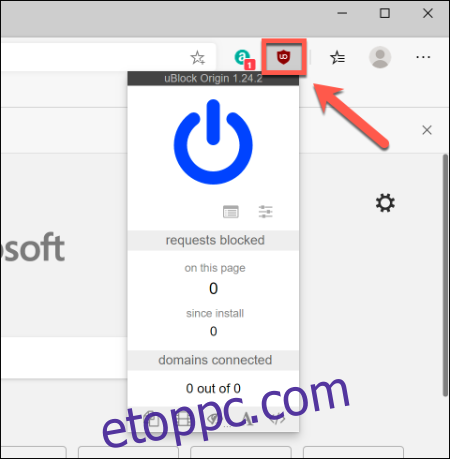
Egy figyelmeztetés azonban. A Chrome-bővítményeket a Chrome-hoz tervezték, nem pedig az Edge-hez. Bár mindkét szoftver ugyanazt a böngészőmotort használja, bizonyos eltérések megszakíthatják a bővítményt, vagy szokatlan viselkedést okozhatnak.
Ha olyan bővítményt talál a Chrome Internetes áruházban, amely nem működik, távolítsa el, és próbálkozzon másikkal. Megpróbálhat hasonló bővítményt találni a Microsoft Store áruházból is.